
Índice:
- Autor John Day [email protected].
- Public 2024-01-30 11:36.
- Última modificação 2025-01-23 15:03.


Sendo um engenheiro eletrônico, sempre quis ter um testador de componentes portátil, que pudesse testar todos os componentes eletrônicos que existem. Em 2016, eu construí um testador de componentes baseado no AVR TransistorTester de Markus F. e Karl-Heinz Kübbeler. Neste verão, pensei, pode ser feito de bolso? Já que minha última versão era bem grande e difícil de carregar.
Comecei a redesenhar o PCB com componentes SMD e um display OLED, pois é pequeno, leve e consome menos energia. Eu queria manter os macacos banana, pois eles oferecem ao dispositivo de teste uma aparência robusta e o torna mais compatível. Digamos que posso usar sondas de pinça SMD para testar componentes SMD ou posso usar pinças de crocodilo ou qualquer outra coisa. Não estou mais limitado a conectar minha parte ao testador para testá-la.
Depois de passar algumas horas mexendo no layout do PCB, consegui baixá-lo para 58 mm x 32 mm (2,28 pol. X 1,26 pol.). Muito pequeno, certo? Para encaixá-lo como um chaveiro, adicionei um orifício de perfuração no canto inferior direito do PCB para que você possa colocar um anel de chaveiro ou um cordão sofisticado. O testador é inicializado assim que você o liga via USB C.
Depois de conectar o componente, pressione o botão próximo à tela para iniciar o teste. Como tem apenas um botão, ele o torna mais fácil de usar e parece menos complicado como um testador eletrônico, que pode parecer muito complexo de usar no início para muitos usuários. Além disso, para navegar até o menu, o usuário só precisa pressionar duas vezes o botão depois que um componente tiver sido testado ou uma "tela sem componente é exibida".
Usei os componentes do pacote 0805 para o testador, pois são os menores componentes que podem ser soldados à mão e podem ser olhos diretamente sem uma lente de aumento. Usei pasta de solda junto com uma ferramenta de refluxo de ar quente para soldar os componentes.
MUITO OBRIGADO À PCBWAY POR PATROCINAR ESTE CONSTRUÇÃO
PCBWay se ofereceu para intervir e me ajudou a apoiar este projeto. Eles também ofereceram seus serviços de PCB para a construção. Eu tenho PCBs com máscara de solda com acabamento fosco premium que apenas melhora a qualidade geral de construção do testador. Eles oferecem 10 PCBs personalizados por apenas US $ 5 com uma ampla gama de opções, como cores de máscara de solda, acabamentos de superfície e muito mais. O tempo de participação dos PCBs foi incrivelmente rápido. Recebi meus PCBs em 3 dias a partir do dia em que fiz o pedido. Eles também examinam cada projeto de PCB manualmente antes da fabricação para que você não receba PCBs com defeito. Eu recomendo tentar seu serviço PCB se você precisar de um.
Suprimentos
Lista de materiais no GitHub (clique no link para obter um BOM detalhado para o projeto)
Ferramentas e suprimentos
- Estação de retrabalho de ar quente
- Lupa / Microscópio Eletrônico
- Ferro de solda
- Pasta de solda e solda
- Pinças
- USBasp
Etapa 1: Obtendo a fabricação de seus PCBs

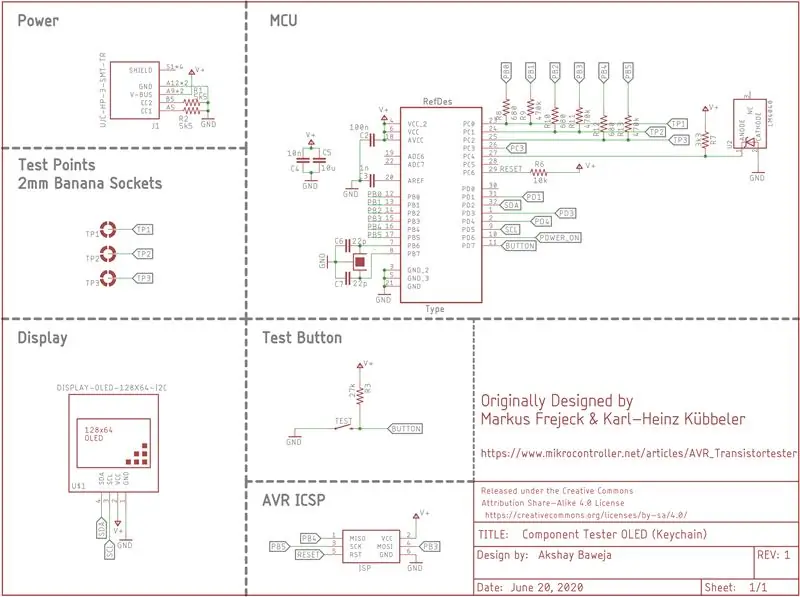
A primeira etapa na construção do testador do componente keychain é fabricar os PCBs para ele.
Você pode encontrar os Arquivos Gerber para fabricação de PCB na seção de arquivos ou no repositório GitHub do projeto. Eu usei o serviço de prototipagem da PCBWay para obter minhas placas fabricadas. Eles oferecem pranchas de grande qualidade por um preço muito baixo e acessível. Eles também oferecem uma variedade de opções de máscara de solda para experimentar. Eu tenho minhas placas fabricadas com máscara de solda Matte Black, o que torna as placas de circuito impresso muito premium.
Como alternativa, você pode clicar no link para solicitar PCBs diretamente da PCBWAY. Você também pode adicionar um Stencil SMD a partir deles por apenas $ 10.
Etapa 2: Vamos começar a soldar …



A lista de componentes na seção de suprimentos acima fornece informações detalhadas sobre os componentes que você precisa solicitar para iniciar o processo de montagem. Os componentes têm um número de referência do fabricante para que você possa procurar as peças sem complicações.
Eu geralmente começo soldando resistores, seguido por capacitores e depois passando para componentes maiores, como microcontroladores, botões, display OLED, etc. Isso torna a vida um pouco mais fácil.
⚠️ LEMBRE-SE DE ALINHAR O PONTO DO MICROCONTROLADOR COM O DOT NA PCB (PERTO DE C6) ANTES DE COMEÇAR A SOLDA ⚠️
Etapa 3: Let's Go Bananas


Para adicionar os soquetes de banana, estanhe levemente a base do PCB onde o soquete de banana entra e deslize no soquete como mostrado. Depois de deslizar, coloque um pouco de solda entre o pequeno espaço entre a porca sextavada e a base. Isso garantirá uma conexão forte e fornecerá resultados de teste melhores e mais precisos.
Etapa 4: Carregando o Firmware

Configuração de hardware
Usando um programador USBasp, conecte-o ao cabeçalho ICSP na placa. Consulte a pinagem para conexões (parte inferior da placa de circuito impresso).
Instalação de software
⚠️ OBRIGATÓRIO: Você deve ter o AVRDUDE instalado em seu sistema para que as instruções a seguir funcionem.
- Baixe os arquivos de firmware do GitHub.
- No Terminal / Prompt de Comando, navegue até a localização da pasta com os arquivos acima e execute os seguintes comandos-
// Flashing.hex e.eep files to MCU
avrdude -c usbasp -B 20 -p m328p -P usb -U flash: w:./ TransistorTester.hex: a -U eeprom: w:./ TransistorTester.eep: a
// Definindo fusíveis para MCU
avrdude -c usbasp -B 200 -p m328p -P usb -U lfuse: w: 0xe2: m -U hfuse: w: 0xd9: m -U efuse: w: 0xfc: m
Etapa 5: Calibração
Caso seu testador diga "Não calibrado"
Você precisará de dois capacitores, um com valores> 100nF e outro com 4-35nF.
- Para iniciar a calibração, coloque as três pontas de prova juntas.
- Quando diz "Selftest?", Pressione longamente o botão por 2 segundos.
- Siga as instruções na tela. Quando solicitado pelo capacitor> 100nF. Conecte-o entre os pinos 1 e 3. Em seguida, solicitará um capacitor com um valor entre 4nF e 35nF. Conecte.
- O Testador exibirá "Teste concluído".
Você calibrou o testador com sucesso?
Etapa 6: HALLELUJAH! Você fez um: D


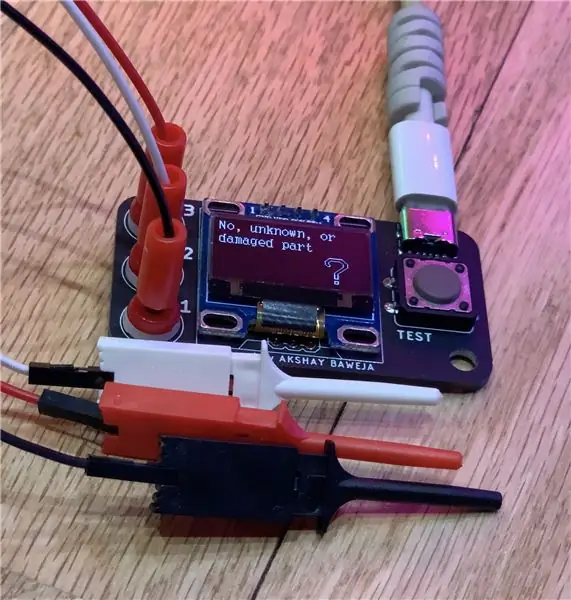

TAA DAA !! Você acabou de se tornar um testador de componentes de chaveiro?
Ligue o testador via USB-C? E conecte? os componentes que você deseja testar.
Saúde ?
Você também pode comprar um testador de componentes totalmente montado na minha Tindie Shop
Recomendado:
PSU MINI MULTITENSÃO PORTÁTIL COM USB, FLASHLIGHT, TESTADOR DE COMPONENTES E CARREGADOR INTEGRADO: 6 etapas

PSU MINI MULTITENSÃO PORTÁTIL COM USB, FLASHLIGHT, TESTADOR DE COMPONENTES E CARREGADOR INTEGRADO: Bem-vindo ao meu primeiro instructable! Com este instrutível, você é capaz de transformar um banco de energia solar duvidoso / barato (com algumas peças extras) em algo útil. Algo que você pode usar todos os dias, como eu, porque é muito bom de usar! Mais de av
Escudo UNO do testador de componentes: 5 etapas (com fotos)

Component Tester UNO Shield: Olá pessoal !! Em meus projetos anteriores de testador de componentes - Component Tester em um keychain e USB Component Tester, recebi muitos comentários e mensagens pedindo uma versão compatível com Arduino do testador de componentes. A espera acabou pessoal !!! Apresentando C
Módulo testador de componentes para o kit de placa de ensaio V2: 4 etapas

Módulo de teste de componentes para o kit de placa de ensaio V2: Este é um módulo de teste de componentes para meu kit de placa de ensaio V2 e funciona com o meu outro Instructable aqui, que é um " kit de placa de ensaio modular " projetado para ser usado com um estojo organizador Stanley 014725R (que pode conter 2 kits completos de protoboard)
Testador de IC, Op-Amp, Testador de temporizador 555: 3 etapas

IC Tester, Op-Amp, 555 Timer Tester: Todos os ICs ruins ou de substituição estão espalhados, mas se eles se misturarem, leva muito tempo para identificar um ruim ou bom. Neste artigo, aprendemos como podemos fazer ICs testador, vamos continuar
Testador de capacidade da bateria de íons de lítio (testador de energia de lítio): 5 etapas

Testador de capacidade da bateria de íons de lítio (Testador de energia de lítio): =========== AVISO & ISENÇÃO DE RESPONSABILIDADE ========== As baterias de íon de lítio são muito perigosas se não forem manuseadas de maneira adequada. NÃO CARREGUE / QUEIMA / ABRA BATAS DE ÍON DE LÍTIO Tudo o que você fizer com essas informações é de sua responsabilidade ====== =============================================
